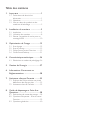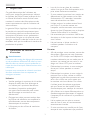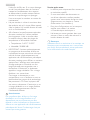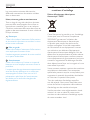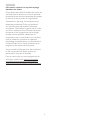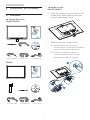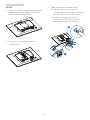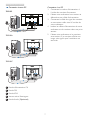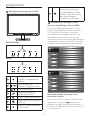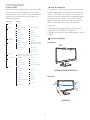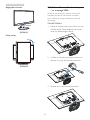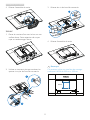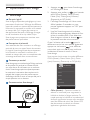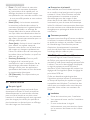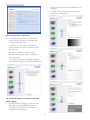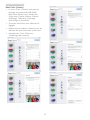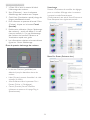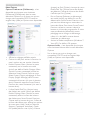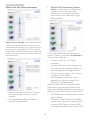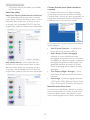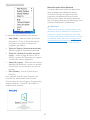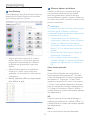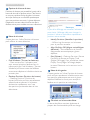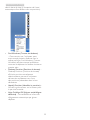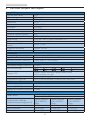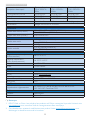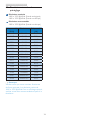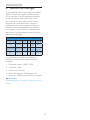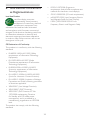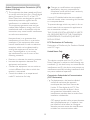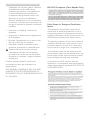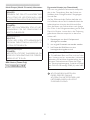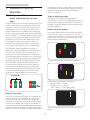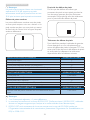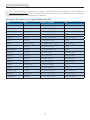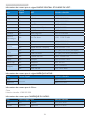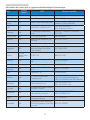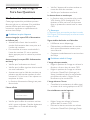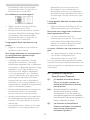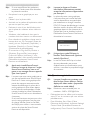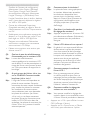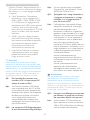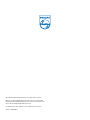Philips 220S4LAS/01 Manuel utilisateur
- Catégorie
- Téléviseurs
- Taper
- Manuel utilisateur
Ce manuel convient également à

www.philips.com/welcome
220S4L
FR Manuel d'utilisation 1
Assistance client et Garantie 33
Guide de dépannage et
Foire Aux Questions 38

Table des matières
1. Important ............................................... 1
1.1 Précautions de sécurité et
d'entretien ........................................................1
1.2 Notations ..........................................................3
1.3 Mise au rebut du produit et des
matériaux d’emballage ...............................3
2. Installation du moniteur .....................5
2.1 Installation .........................................................5
2.2 Utilisation du moniteur ..............................8
2.3 Enlever l'ensemble du socle pour un
montage VESA ............................................. 10
3. Optimisation de l'image ....................12
3.1 SmartImage ...................................................12
3.2 SmartContrast .............................................13
3.3 Philips SmartControl Premium ..........13
3.4 Guide SmartDesktop ..............................21
4. Caractéristiques techniques ............24
4.1 Résolution et modes de préréglage 26
5. Gestion de l'énergie ..........................27
6. Informations Concernant es
Réglementations .................................28
7. Assistance client et Garantie ...........33
7.1 Politique de Philips relative aux pixels
défectueux des écrans plats ................33
7.2 Assistance client & Garantie ................35
8. Guide de dépannage et Foire Aux
Questions ............................................38
8.1 Recherches de causes de pannes ..... 38
8.2 Questions fréquentes - SmartControl
Premium ..........................................................39
8.3 Questions générales ................................40

1
1. Important
1. Important
Ce guide électronique de l’utilisateur est
conçu pour toutes les personnes qui utilisent
le moniteur de Philips. Prenez le temps de lire
ce Manuel d'utilisation avant d’utiliser votre
moniteur. Il contient des informations et des
notes importantes au sujet de l'utilisation de
votre moniteur.
La garantie Philips s'applique à la condition que
le produit soit manipulé correctement pour
son utilisation prévue et conformément aux
instructions d'utilisation, et sur présentation
de la facture d'origine ou du ticket de caisse
d'origine, indiquant la date de l'achat, le nom du
revendeur ainsi que le modèle et le numéro de
production du produit.
1.1 Précautions de sécurité et
d'entretien
Avertissements
L’utilisation de touches de réglages, d’ajustements
ou de procédures différentes de celles qui sont
décrites dans ce manuel pourrait présenter un
risque de choc électrique, d’électrocution et/ou
mécanique.
Lorsque vous connectez et utilisez le moniteur
de votre ordinateur, lisez et respectez les
consignes suivantes :
Utilisation
• Veuillez protéger le moniteur de la lumière
directe du soleil, des forts éclairages et
ne l'utilisez pas à proximité de sources
de chaleur. L'exposition prolongée à
ces types d'environnement peut causer
des dommages au moniteur et une
décoloration.
• Éloignez tout objet pouvant tomber dans
les orifices de ventilation ou empêcher le
refroidissement correct des composants
électroniques du moniteur.
• N'obstruez pas les orifices de ventilation
du boîtier.
• Lors de la mise en place du moniteur,
veillez à ce que la fiche d'alimentation et la
prise soient facilement accessibles.
• Si vous mettez le moniteur hors tension en
débranchant le câble secteur ou le câble
d'alimentation CC, attendez 6 secondes
avant de rebrancher ces câbles.
• Utilisez toujours le cordon secteur fourni
par Philips. Si le cordon secteur est
manquant, veuillez contacter votre centre
de service local. (Reportez-vous au chapitre
Centre d'information à la clientèle.)
• Ne soumettez pas le moniteur à de fortes
vibrations ou à des impacts violents lorsque
vous l’utilisez.
• Ne pas heurter ni laisser tomber le
moniteur pendant l'utilisation ou le
transport.
Entretien
• Afin de protéger votre moniteur contre des
dommages, n’appuyez pas trop fortement
sur l’écran LCD. Lorsque vous déplacez le
moniteur, saisissez-le par son cadre pour le
soulever ; ne mettez pas vos mains ni vos
doigts sur l'écran LCD pour le soulever.
• Débranchez le moniteur si vous envisagez
de ne pas l'utiliser pendant un certain
temps.
• Débranchez le moniteur si vous voulez le
nettoyer. Pour ce faire, utilisez un chiffon
légèrement humide. Vous pouvez aussi vous
servir d'un chiffon sec, pour autant que
le moniteur soit hors tension. Par contre,
n'utilisez jamais de solvants organiques,
tels que l'alcool ou des liquides à base
d'ammoniaque, pour nettoyer le moniteur.
• Afin d'éviter tout risque d'électrocution ou
d'endommagement permanent à l'appareil,
n'exposez pas le moniteur à la poussière ni
à la pluie.
• Ne le mettez pas non plus en contact
avec de l'eau ni avec un environnement
excessivement humide.
• Si votre moniteur est mouillé par de l'eau,
essuyez-le aussi rapidement que possible à

2
1. Important
l'aide d'un chiffon sec. Si un corps étranger
ou de l'eau pénètrent dans le moniteur,
mettez-le immédiatement hors tension
et débranchez le cordon secteur. Retirez
ensuite le corps étranger ou épongez
l'eau et envoyez le moniteur au centre de
maintenance.
• Ne pas stocker ni utiliser le moniteur dans
des endroits tels qu'il risque d'être exposé
à de la chaleur, à la lumière directe du soleil
ou à un froid extrême.
• Afin d'assurer les performances optimales
de votre moniteur et l'utiliser pendant
plus longtemps, il doit se trouver dans
un endroit compris dans les plages de
température et d'humidité suivantes :
• Température : 0-40°C 32-95°F
• Humidité : 20-80% HR
• IMPORTANT : Activez systématiquement
un programme économiseur d’écran en
mouvement lorsque votre écran n’est pas
sollicité. Activez systématiquement une
application de rafraîchissement périodique
de votre moniteur pour afficher un contenu
statique fixe. L'affichage sans interruption
d'image statique ou immobile sur une
longue période peut engendrer une «
rémanence à l’extinction », également
appelée « image résiduelle » ou « image
fantôme » sur votre écran.
Ces images « rémanentes », « en
surimpression » ou « fantômes » sont un
phénomène bien connu de la technologie
des panneaux LCD. Dans la plupart des
cas, cette « rémanence à l’extinction », ou
« image résiduelle » ou « image fantôme
» disparaît progressivement une fois
l’alimentation éteinte.
Avertissement
Les symptômes de « brûlure », d’« image
résiduelle » ou d’« image fantôme » ne
disparaîtront pas et ne pourront pas être
réparés si vous n'utilisez pas un économiseur
d'écran ou une application de rafraîchissement
périodique de l'écran. Ce dommage n'est pas
couvert par votre garantie.
Service après-vente :
• Le boîtier peut uniquement être ouvert par
un technicien qualifié.
• Si vous avez besoin de documents en
vue d'une réparation, veuillez prendre
contact avec votre centre de service local.
(Reportez-vous au chapitre « Centre
d'information à la clientèle. »)
• Pour plus d’informations sur le transport,
veuillez vous référer à la section
« Caractéristiques techniques ».
• Ne laissez pas votre moniteur dans une
voiture ni dans un coffre de voiture à la
lumière directe du soleil.
Remarque
Adressez-vous à un technicien si le moniteur ne
fonctionne pas normalement ou si vous n'êtes
pas sûr(e) de la procédure à suivre après avoir
lu les instructions du mode d'emploi.

3
1. Important
1.2 Notations
Les sous-parties suivantes décrivent les
différentes conventions de notation utilisées
dans ce document.
Notes, mises en garde et avertissements
Tout au long de ce guide, des blocs de texte
pourront être accompagnés d'une icône et
imprimés en caractères gras ou en italiques.
Ces blocs contiennent des notes, des mises en
garde ou des avertissements. Ils sont utilisés de
la façon suivante:
Remarque
Cette icône indique l'existence d'informations
et de conseils importants vous aidant à mieux
utiliser votre ordinateur.
Mise en garde
Cette icône indique l'existence d'informations
vous expliquant comment éviter
l'endommagement potentiel de votre matériel
ou la perte de données.
Avertissement
Cette icône indique qu'il existe un risque de
blessures et vous explique comment éviter le
problème.
Il se peut que des avertissements apparaissent
sous des formats différents et ne soient pas
accompagnés d'icônes. Dans ces cas-là, la
présentationspéciquedel'avertissement
est dictée par les autorités chargées des
réglementations.
1.3 Mise au rebut du produit et des
matériaux d’emballage
Déchet d'équipement électrique et
électronique - DEEE
Cette Marque sur le produit ou sur l’emballage
illustre que, sous la Directive Européenne
2002/96/EC gouvernant l’utilisation des
équipements électriques et électroniques,
ce produit peut ne pas être jeté avec les
ordures ménagères. Vous êtes responsable
de l’élimination de cet équipement à travers
une collection aux déchets d’équipements
électriquesetélectroniquesdésignés.Ande
déterminer les emplacements de telles ordures
électriques et électroniques, veuillez contacter
votre représentant du gouvernement local pour
connaitre l’organisation de décharge d’ordure
dont dépend votre foyer ou le magasin où vous
avez acheté le produit.
Votre nouveau moniteur contient des matériaux
recyclables et réutilisables. Des entreprises
spécialisées peuvent recycler votre produit pour
augmenter la quantité de matériels réutilisables
et minimiser la quantité à être jetée.
Touslesmatériauxd’emballagesuperus
ont été enlevés. Nous avons essayé de notre
mieux de faciliter la séparation des matériaux
d’emballage en des matériaux basiques.
Veuillez consulter votre réglementation locale
relative à la mise au rebut de votre ancien
moniteur et des matériaux d’emballage auprès
de votre revendeur local.

4
1. Important
Informations relative à la reprise/recyclage
destinées aux clients
Philips établit des objectifs viables d’un point de
vue technique et économie, visant à optimiser
les performances environnementales du produit,
du service et des activités de l’organisation.
Concernant le planning, la conception et les
étapes de production, Philips se concentre
sur une fabrication de produits facilement
recyclables.ChezPhilips,lagestiondelande
vie inclut l’implication aux initiatives nationales
de reprise et aux programmes de recyclage,
lorsque cela est possible, idéalement en
coopération avec la concurrence, en recyclant
tous les matériaux (produits et matériaux
d’emballage correspondants), conformément à
l’ensemble des lois sur l’environnement et au
programme de reprise de l’entreprise.
Votre produit est fabriqué avec des matériaux
et des composants de haute qualité, qui
peuvent être recyclés et réutilisés.
Pour en savoir plus sur notre programme de
recyclage, visitez le site : http://www.philips.
com/sites/philipsglobal/about/sustainability/
ourenvironment/productrecyclingservices.page.

5
2. Installation du moniteur
2. Installation du moniteur
2.1 Installation
Contenu de la boîte
220S4LS/220S4LA
220S4L
220S4LC
220S4LC
Installer le socle
220S4LS/220S4LA
1. Placez le moniteur, face vers le bas, sur une
surface douce. Faites attention de ne pas
rayer ou endommager l'écran.
2. Tenez le socle avec vos deux mains.
(1) Attachez gentiment le socle à la
colonne jusqu'à ce que les trois attaches
rentrent dans les trous de position.
(2) Utilisez vos doigts pour serrer la
vissituéeenbasdusocle,etxez
fermement le socle à la colonne.
1
2
VGA (Optionnel) DVI (Optionnel)Aduio (Optionnel)
Aduio (Optionnel) VGA (Optionnel) DVI (Optionnel)

6
2. Installation du moniteur
220S4LC
1. Placez le moniteur, face vers le bas, sur une
surface douce. Faites attention de ne pas
rayer ou endommager l’écran.
2. Enclenchez la base dans la zone de
montage VESA.
3. Tenez le socle avec vos deux mains.
(1) Attachez gentiment le socle à la
colonne jusqu’à ce que les trois attaches
rentrent dans les trous de position.
(2) Utilisez vos doigts pour serrer la
vissituéeenbasdusocle,etxez
fermement le socle à la colonne.
2
1

7
2. Installation du moniteur
Connexion à votre PC
220S4LS
220S4LS
1 2 3
4
1
2
3
220S4LA
1 2 3
4
5
5
1
2
3
220S4LC
1 2 3
4
1
2
3
1
Entrée d'alimentation CA
2
Entrée DVI
3
Entrée VGA
4
Verrou antivol Kensington
5
Entrée Audio (Optionnel)
Connexion à un PC
1. Connectez le cordon d'alimentation à
l'arrière du moniteur fermement.
2. Mettez votre ordinateur hors tension et
débranchez son câble d'alimentation.
3. Connectez le câble de signal du moniteur
au connecteur vidéo situé à l'arrière de
votre ordinateur.
4. Insérez les câbles d'alimentation de votre
ordinateur et du moniteur dans une prise
secteur.
5. Mettez votre ordinateur et le moniteur
soustension.Silemoniteurafcheune
image,celasigniequel'installationest
terminée.

8
2. Installation du moniteur
2.2 Utilisation du moniteur
Descriptions des boutons de contrôle
220S4LS/220S4LC
7
6
25
4
3
1
220SLA
7
6
25
4
3
1
Allume et éteint (MARCHE
et ARRÊT) l'alimentation du
moniteur.
Ouvre le menu OSD.
Conrmeleréglagedel'OSD.
Ajuste le menu OSD.
Sélectionne le niveau de
contrôle SmartPower.
Ajuste le niveau de luminosité.
Réglez le volume du moniteur.
(220S4LA)
Retourne au niveau précédent
du menu OSD.
touche de raccourci SmartImage.
Vous pouvez choisir entre
sixmodesdifférents:Ofce
(Bureau), Photo, Movie (Film),
Game (Jeux), Economy
(Économie) et Off (Arrêt).
Descriptiondel'afchagesurécran
Qu’est-cequeAfchageàl’écran(OSD)?
Lafonctiond'afchagedesmenusàl'écran
(OSD) est présente avec tous les moniteurs
LCD de Philips. Elle permet à l'utilisateur
nald'effectuerdesréglagesd'écranoude
sélectionner directement les fonctions du
moniteur par le biais d'une fenêtre d'instructions
apparaissant à l'écran. Une interface conviviale,
semblable à celle reproduite ci-après, apparaît :
Instructions simples et basiques sur les
touches de contrôle
Dans le menu OSD ci-dessus, l'utilisateur peut
appuyer sur les boutons situées sur le
panneau frontal du moniteur pour déplacer le
curseur, et sur OKpourconrmerunchoixou
unemodication.

9
2. Installation du moniteur
Le menu OSD
Vous trouverez ci-dessous une vue d'ensemble
delastructuredel'afchagesurécran.Vous
pourrez par la suite l'utiliser comme référence
lorsque vous voudrez plus tard revenir aux
différents réglages.
Main menu Sub menu
Picture
OSD Settings
Setup
Language
Color
Input
Audio
(220S4LA)
Picture Format
Brightness
Contrast
Horizontal
Vertical
Transparency
OSD Time Out
Auto
V.Position
Phase
Clock
Resolution Notification
Reset
Information
English, Español, Français, Deutsch, Italiano,
Português, Русский, 简体中文
Color Temperature
sRGB
User Define
VGA
DVI
Stand-Alone
Mute
SmartContrast
Gamma
H.Position
Power LED
Wide Screen, 4:3
0~100
0~100
0~100
0~100
Off, 1, 2, 3, 4
5s, 10s, 20s, 30s, 60s
On, Off
Yes, No
0~100
0~100
0~100
5000K, 6500K, 7500K,
8200K, 9300K, 11500K
Red: 0~100
Green: 0~100
Blue: 0~100
Off, On
Off, On
Off, On
1.8, 2.0, 2.2, 2.4, 2.6
0~100
0, 1, 2, 3, 4
Avis de résolution
Ce moniteur a été conçu pour fonctionner de
manière optimale à sa résolution native, qui est
1680 × 1050 @ 60 Hz. Quand le moniteur est
allumé à une autre résolution, le message d’alerte
suivants’afcheàl’écran:Use1680×1050
@ 60 Hz for best results (Utilisez la résolution
1680 × 1050 @ 60 Hz. pour des résultats
optimaux).
L’afchagedumessaged’alertederésolution
native peut être désactivé à partir de
Congurationdanslemenud’afchageàl’écran
(OSD).
Fonction physique
Inclinaison
20
-5
(220S4LS/220S4LA/220S4LC)
Rotation
-65
65
(220S4LC)

10
2. Installation du moniteur
Réglage de la hauteur
110mm
(220S4LC)
Faites pivoter
0°
90°
(220S4LC)
2.3 Enlever l'ensemble du socle pour
un montage VESA
Avant de commencer à enlever le socle du
moniteur, suivez les instructions suivantes
pour réduire le risque de blessure et/ou de
dommage.
220S4LS/220S4LA
1. Placez le moniteur, face vers le bas, sur une
surface douce. Faites attention de ne pas
rayer ou endommager l'écran.
2. Utilisez un tournevis plat pour enlever les
quatres vis mylar du bord du couvercle.
3. Enlevez les vis du bord du couvercle.

11
2. Installation du moniteur
4. Enlevez l'ensemble du socle.
220S4LC
1. Placez le moniteur, face vers le bas, sur une
surface douce. Faites attention de ne pas
rayer ou endommager l’écran.
2. Utilisez un tournevis plat pour enlever les
quatres vis mylar du bord du couvercle.
1
2
3. Enlevez les vis du bord du couvercle.
1
2
4. Enlevez l’ensemble du socle.
Remarque
Ce moniteur utilise une interface de montage
conforme à VESA de 100mm x 100mm.
100mm
100mm

12
3. Optimisation de l'image
3. Optimisation de l'image
3.1 SmartImage
Dequois'agit-il?
SmartImage propose des préréglages qui vous
permettentd'optimiserl'afchagededifférents
types de contenu en ajustant dynamiquement la
luminosité, le contraste, la couleur et la netteté
en temps réel. Qu'il s'agisse de travaux sur
desapplicationsdetexte,d'afchaged'images
ou de visualisation d'un clip vidéo, Philips
SmartImage vous propose un moniteur avec
des performances optimisées.
Pourquoienai-jebesoin?
Vousattendezdevotremoniteurunafchage
optimisé de tous vos types favoris de contenu.
Le logiciel SmartImage ajuste dynamiquement
la luminosité, le contraste, la couleur et la
netteté en temps réel pour une expérience de
visionnage améliorée avec votre moniteur.
Commentçamarche?
SmartImage est une technologie Philips exclusive
etdepointe.Elleanalyselecontenuafché
sur votre écran. En se basant sur un scénario
choisi, SmartImage optimise dynamiquement
le contraste, la saturation des couleurs et la
netteté des images pour des performances
d'afchageultimes,letoutentempsréelparla
simple pression sur un bouton.
CommentactiverSmartImage?
1. Appuyez sur pour lancer SmartImage
surl'afchageàl'écran.
2. Appuyez sans arrêter sur pour basculer
entreOfce(Bureau),Photo(Photo),
Movie (Film), Game (Jeux), Economy
(Économie) et Off (Arrêt).
3. L'afchageSmartImagesurl'écranreste
afchépendant5secondes,ouvous
pouvez également appuyer sur "OK" pour
conrmer.
4. Une fois SmartImage activé, le schéma
sRVB est automatiquement désactivé. Pour
utiliser le modèle sRVB, il faut désactiver
SmartImage en utilisant le bouton sur
le panneau avant de votre moniteur.
Outre l'utilisation de la touche pour le
délementverslebas,vouspouvezégalement
appuyer sur les boutons pour effectuer
votre choix, puis sur « OK » pourconrmer
la sélection et fermer le menu à l'écran
SmartImage.
Vous pouvez choisir entre six modes différents :
Ofce(Bureau),Photo,Movie(Film),Game
(Jeux), Economy (Économie) et Off (Arrêt).
• Office (Bureau) : Optimise le texte et
adoucit la luminosité pour augmenter la
lisibilité et réduire la fatigue oculaire. Ce
mode optimise la lisibilité et la productivité
de façon significative lorsque vous travaillez
avec des feuilles de calcul, des fichiers PDF,
des documents numérisés et d'autres
applications générales de bureau.

13
3. Optimisation de l'image
• Photo : Ce profil associe la saturation
des couleurs, le contraste dynamique
et l'optimisation de la netteté pour un
affichage de photos et d'autres images
incroyablement clair avec des couleurs vives
- le tout sans effet parasite et sans couleurs
estompées.
• Movie (Film) : La luminance accentuée,
la saturation profonde des couleurs, le
contraste dynamique et la netteté précise
permettent d'obtenir un affichage de
chaque détail dans les zones sombres de
vos clips vidéo, sans décoloration dans les
zones plus lumineuses, tout en maintenant
des valeurs dynamiques naturelles pour un
affichage vidéo optimal.
• Game (Jeux) : Activez le circuit ‘overdrive’
pour obtenir un meilleur temps de
réponse, moins de flou sur les bords avec
des images qui changent rapidement sur
l’écran, un meilleur taux de contraste pour
les scènes claires ou foncées ; ce profil est
idéal pour les jeux.
• Economy (Économie) : Dans ce profil,
le réglage de la luminosité et du
contraste ainsi que la rectification fine du
rétroéclairage permettent d'obtenir un
affichage correct pour les applications
quotidiennes de bureau, tout en diminuant
la consommation électrique.
• Off (Désactivé) : Pas d'optimisation par
SmartImage.
3.2 SmartContrast
Dequois'agit-il?
Cette technologie unique analyse de façon
dynamique le contenu à l'écran, et optimise
automatiquement le contraste du moniteur
pour une clarté visuelle et un plaisir visuel
maximum. Le rétroéclairage est ainsi augmenté
pour des images plus claires, plus précises et
pluslumineuses,oudiminuépourunafchage
clair des images sur fond sombre.
Pourquoienai-jebesoin?
Vous attendez une clarté visuelle optimale
et un confort visuel, quel que soit le type de
contenu à l'écran. SmartConstrast contrôle
dynamiquement le contraste et ajuste le
rétroéclairage pour des images ou des
écrans de jeu et de vidéo claires, précises et
lumineuses, et pour du texte de bureautique
lisible. En réduisant la consommation électrique
de votre moniteur, vous réalisez des économies
énergétiques et prolongez la durée de vie de
votre écran.
Commentçamarche?
Lorsque vous activez SmartContrast, ce dernier
vaanalyserlecontenuafchéentempsréel
et ajuster les couleurs et contrôler l'intensité
du rétroéclairage. Cette fonction permet
d'optimiser dynamiquement le contraste
pour plus de plaisir dans votre divertissement,
visionnage de clips vidéo ou jeux.
3.3 Philips SmartControl Premium
Le nouveau logiciel SmartControl Premium
de Phillips vous permet de contrôler votre
moniteur à l’aide d’une interface graphique facile
àutiliser.C'enestnidesréglagescompliqués,
ce logiciel pratique vous aide à ajuster la
résolution, à faire l'étalonnage des couleurs, les
réglages de l’horloge/de la phase, le réglage du
point blanc RGB, etc.
Grâce aux dernières technologies dans
l'algorithme principal, offrant un traitement et
un temps de réponse plus rapides, ce logiciel
compatible avec Windows 7 est basé sur des
icônes avec une interface très conviviale pour
vous aider à bien utiliser vos moniteurs de
Philips.
Installation
• Suivez les instructions pour l'installation.
• Vous pouvez le lancer une fois l'installation
terminée.
• Si vous voulez lancer le logiciel
ultérieurement, vous pourrez alors cliquer
sur le raccourci du bureau ou de la barre
d'outils.

14
3. Optimisation de l'image
Premier lancement – Assistant
• La première fois après l'installation de
SmartControl Premium, l'assistant est
automatiquement lancé.
• L'assistant va vous aider à ajuster les
performances de votre moniteur, étape
après étape.
• Rendez-vous dans le menu Plug-in
(Branchement) pour lancer l'assistant
ultérieurement.
• Vous pouvez ajuster davantage d'options
sans l'assistant depuis le panneau Standard.
Lancement depuis le panneau Standard :
Menu Réglage
• Le menu Adjust (Réglage) vous permet
de régler les paramètres Brightness
(Luminosité), Contrast (Contraste), et
Resolution (Résolution).
• Suivez les instructions pour effectuer les
réglages.
• L'invite Cancel (Annuler) vous permet
d'annuler l'installation.

15
3. Optimisation de l'image
MenuColor(Couleur)
• Le menu Color (Couleur) vous permet
de régler les paramètres RGB (RVB),
Black Level (Niveau noir), White Point
(Point blanc), Display Gamma (Gamma
d'affichage), Calibration (Calibrage),
SmartImage, et SmartKolor.
• Suivez les instructions pour effectuer les
réglages.
• Référez-vous au tableau ci-dessous pour les
éléments du sous-menu selon votre choix.
• Exemple pour Color Calibration
(l'étalonnage des couleurs).

16
3. Optimisation de l'image
1. « Show Me » lance le tutoriel d'aide à
l'étalonnage des couleurs.
2. Start (Démarrer) - lance la séquence
d'étalonnage des couleurs en 6 étapes.
3. Quick View (Visualisation rapide) charge les
images précédente/suivante.
4. Pour retourner au panneau d'accueil Color
(Couleur), cliquez sur le bouton Cancel
(Annuler).
5. Enable color calibration (Active l'étalonnage
des couleurs) - activé par défaut. Si la case
n'est pas cochée, il n'y a pas d'étalonnage
des couleurs, les boutons Démarrer et
Visualisation rapide sont grisés.
6. Les informations relatives au brevet doivent
gurersurl'écrand'étalonnage.
Écran de premier étalonnage des couleurs
• Le bouton Previous (précédent) est
désactivé jusqu'au deuxième écran de
couleur.
• Next (Suivant) permet d'accéder à la cible
suivante (6 cibles).
• Allez finalement dans le panneau File >
Presets (Fichier > Préréglages).
• Cancel (Annuler) ferme l'interface
utilisateur et retourne à la page Plug-in
(Branchement).
SmartImage
Permetàl'utilisateurdemodierlesréglages
pourunmeilleurafchageselonlecontenu.
Lorsque le mode Entertainment
(Divertissement) est activé, SmartContrast et
SmartResponse sont également activés.
MenuEcoPower(Puissanceéco)

17
3. Optimisation de l'image
Menu Options
Options>Preferences (Préférences) - n'est
disponible que lorsque vous choisissez
Preferences (Préférences) dans le menu
déroulant Options. Sur un écran non pris en
charge, mais compatible DDC/CI, seuls les
onglets Help (Aide) et Options sont disponibles.
• Affiche les réglages préférés actuels.
• Cochez la case pour activer la fonction. La
case à cocher est une touche à bascule.
• Enable Context Menu (Activer le menu
contextuel) sur le bureau est coché
(activé) par défaut. Enable Context Menu
(Activer le menu contextuel) affiche les
sélections SmartControl Premium pour
Select Preset (Choisir préréglage) et Tune
Display (Régler affichage) dans le menu
contextuel du bureau (clic avec le bouton
droit). Désactivé supprime SmartControl
Premium du menu contextuel (clic avec le
bouton droit).
• L’icône Enable Task Tray (Activer barre
des tâches) est coché (activé) par défaut.
Enable Context Menu (Activer le menu
contextuel) affiche le menu de la barre
des tâches pour SmartControl Premium.
Cliquez avec le bouton droit sur l'icône de
la barre des tâches pour afficher les options
du menu pour Help (l'aide) et Technical
Support (l'assistance technique). Check
for Update(Vérifier mise à jour), A About
(propos) et Exit (Quitter). Lorsque le menu
Enable Task Tray (Activer barre des tâches)
est désactivé, l'icône de la barre des tâches
n'affiche que Exit (Quitter).
• Run at Startup (Exécuter au démarrage)
est coché (activé) par défaut. En cas de
désactivation, SmartControl Premium n'est
pas lancé au démarrage ou reste dans la
barre des tâches. Pour lancer SmartControl
Premium, utilisez le raccourci depuis le
bureau ou la liste des programmes. Si cette
case est décochée (désactivée), aucun
préréglage ne se charge au démarrage,
même s'il a été défini comme devant
s'exécuter au démarrage.
• Activer le Mode transparence (Windows 7,
Vista, XP). Par défaut : 0% opaque.
Options>Audio - n'est disponible que lorsque
vous choisissez Volume dans le menu déroulant
Options.
Sur un écran non pris en charge, mais
compatible DDC/CI, seuls les onglets Help
(Aide) et Options sont disponibles.

18
3. Optimisation de l'image
Option>AutoPivot(Pivotautomatique).
Options>Input (Entrée) - n'est disponible que
lorsque vous choisissez Input (Entrée) dans le
menu déroulant Options. Sur un écran non pris
en charge, mais compatible DDC/CI, seuls les
onglets Help (Aide) et Options sont disponibles.
Aucun autre onglet de SmartControl Premium
n'est disponible.
• Affiche le panneau d'instructions Source
et le paramétrage actuel de la source
d'entrée.
• En mode affichage d'entrée simple, ce
panneau n'est pas visible.
• Options>Theft Deterrence (Système
antivol) - Le panneau Theft Deterrence
(Système antivol) n'est disponible
que lorsque vous sélectionnez Mode
antivol dans le menu déroulant Plug-in
(Branchements).
Pour activer Theft Deterrence (le système
antivol), cliquez sur le bouton On (Marche) et
l'écransuivants'afchera:
• Saisissez un PIN de 4 à 9 chiffres
seulement.
• Une fois le PIN saisi, le fait d'appuyer sur
le bouton Accept (Accepter) affiche une
boîte de dialogue sur la page suivante.
• Minutes minimum réglé sur 5. Le curseur
est réglé sur 5 par défaut.
• Inutile d'attacher l'écran à un autre
dispositif pour entrer en mode Theft
Deterrence (Système antivol).
Après la création du PIN, le panneau Theft
Deterrence (Système antivol) indique Theft
Deterrence Enabled (Système antivol activé) et
afcheleboutonPINOptions(OptionsPIN):
• Theft Deterrence Enabled (Système antivol
activé) s'affiche.
• Désactiver le Theft Deterrence (Système
antivol) ouvre l'écran de la page suivante.
• Le bouton PIN Options (Options PIN)
n'est disponible qu'après avoir crée le PIN.
La page est en cours de chargement...
La page est en cours de chargement...
La page est en cours de chargement...
La page est en cours de chargement...
La page est en cours de chargement...
La page est en cours de chargement...
La page est en cours de chargement...
La page est en cours de chargement...
La page est en cours de chargement...
La page est en cours de chargement...
La page est en cours de chargement...
La page est en cours de chargement...
La page est en cours de chargement...
La page est en cours de chargement...
La page est en cours de chargement...
La page est en cours de chargement...
La page est en cours de chargement...
La page est en cours de chargement...
La page est en cours de chargement...
La page est en cours de chargement...
La page est en cours de chargement...
La page est en cours de chargement...
La page est en cours de chargement...
La page est en cours de chargement...
La page est en cours de chargement...
-
 1
1
-
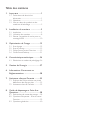 2
2
-
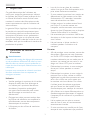 3
3
-
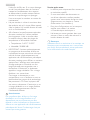 4
4
-
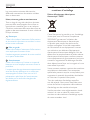 5
5
-
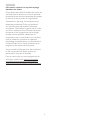 6
6
-
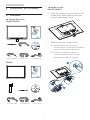 7
7
-
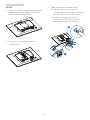 8
8
-
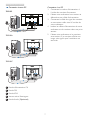 9
9
-
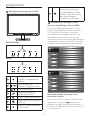 10
10
-
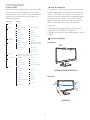 11
11
-
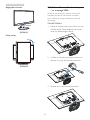 12
12
-
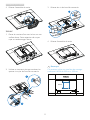 13
13
-
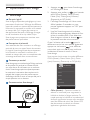 14
14
-
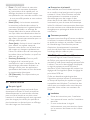 15
15
-
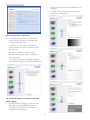 16
16
-
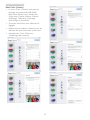 17
17
-
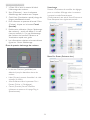 18
18
-
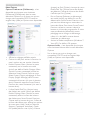 19
19
-
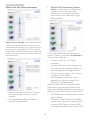 20
20
-
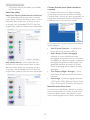 21
21
-
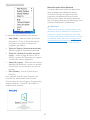 22
22
-
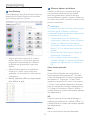 23
23
-
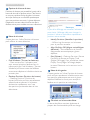 24
24
-
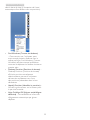 25
25
-
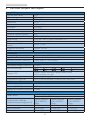 26
26
-
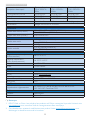 27
27
-
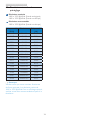 28
28
-
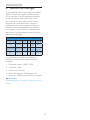 29
29
-
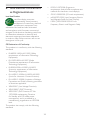 30
30
-
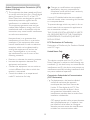 31
31
-
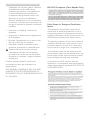 32
32
-
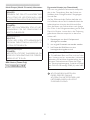 33
33
-
 34
34
-
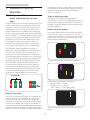 35
35
-
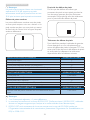 36
36
-
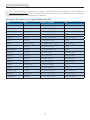 37
37
-
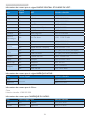 38
38
-
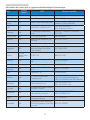 39
39
-
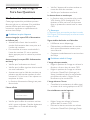 40
40
-
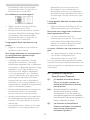 41
41
-
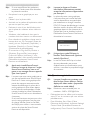 42
42
-
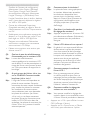 43
43
-
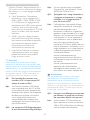 44
44
-
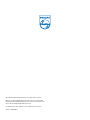 45
45
Philips 220S4LAS/01 Manuel utilisateur
- Catégorie
- Téléviseurs
- Taper
- Manuel utilisateur
- Ce manuel convient également à
Documents connexes
-
Philips 231B4QPYCB/01 Manuel utilisateur
-
Philips 273P3QPYES/00 Manuel utilisateur
-
Philips 236G3DHSB/00 Manuel utilisateur
-
Philips 200S4LMB/00 Manuel utilisateur
-
Philips 201B2CS/00 Manuel utilisateur
-
Philips 231S4LSB/01 Manuel utilisateur
-
Philips 19P4QYEB/00 Manuel utilisateur
-
Philips 19B4LCB5/00 Manuel utilisateur
-
Philips 273P3LPHES Le manuel du propriétaire
-
Philips 231P4QRYES/01 Manuel utilisateur